See Results Hub hirdetések eltávolítása (víruseltávolítási instrukciók)
Eltávolítási Útmutató - See Results Hub hirdetések
Mi az, hogy See Results Hub hirdetések?
Érdemes letölteni a See Results Hubot?
Ha a See Results Hub telepítését fontolgatja, valamit figyelembe kell vennie. Kérdezze meg magától, hogy szívesen látna-e hirdetéseket, és szívesen tapasztalna-e ismeretlen weboldalakat megnyitó átirányításokat a webes keresések során. Fontos, hogy a program több száz hirdetést jelenthet meg. A legtöbb olyan feliratokkal jelzi magát, mint: „More Results Hub ads”, „Ads by See Results Hub”, „the Results Hub Ads”, „Ads by Results Hub” vagy „My Results Hub ads”. Akármilyen csábítónak is tűnnek, el kell kerülnie mindet, mert a céljuk, hogy előre meghatározott weboldalakra juttassák a felhasználókat, hogy ezzel növeljék az oldalak eladásait és besorolását. Nem hallottunk olyan emberről, akinek tényleg sikerült volna bármennyi pénzt is megtakarítania See Results Hub segítségével. Ehelyett sokan a kétes domaineket célzó átirányításokra panaszkodnak, ahol különféle „szükséges szoftverek” letöltésére próbálják rávenni őket. Ha úgy gondolja, hogy frissítenie kell valamilyen programot, mindig a hivatalos weboldalon keresztül tegye ezt meg.
Ha továbbra is az a kérdése, hogy „Mi az a See Results Hub?”, akkor a válaszunk az, hogy adware és böngészőeltérítő. Ha el szeretné kerülni, oda kell figyelnie az ingyenes programok telepítési folyamataira. Ez különösen érvényes a letöltéskezelőkre, a PDF-készítőkre, a videókonvertáló programokra és a hasonló szoftverekre. A See Results Hub és más adware-ek eltávolításához töltse le a FortectIntego legújabb változatát, frissítse, majd futtasson vele teljes rendszervizsgálatot.
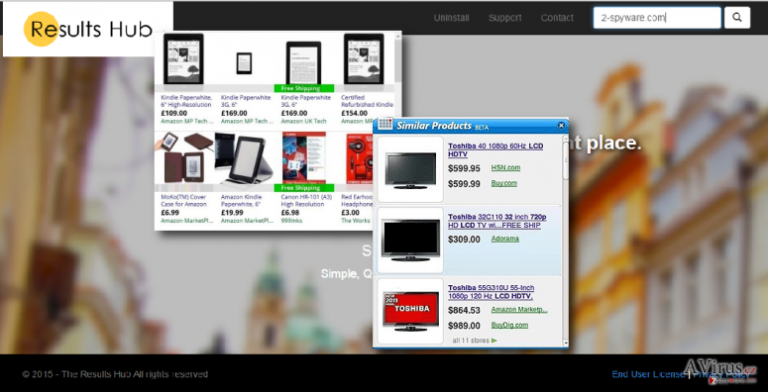
Milyen problémákat okozhat ez az adware?
A malware szakértők szerint a See Results Hub vírus legrosszabb tulajdonsága, hogy további adware-eket és böngészőeltérítőket juttathat a számítógépbe. Mivel a hirdetéseket harmadik felek szponzorálják, megnyitásuk kétes domainekre is juttathatja az internetezőt, ahol további kéretlen programok is tanyázhatnak. Arról nem is beszélve, hogy a program a személyes adatokra is veszélyt jelent. Böngészős sütik segítségével távoli szervereket tájékoztat az áldozat IP-címéről, keresett kifejezéseiről, a meglátogatott weboldakról, a kattintásokról, a letöltésekről és a feltöltésekről, valamint egyéb (személyes beazonosításra nem alkalmas) adatokról. Az adatok kikerülését csak a See Results Hub eltávolításával akadályozhatja meg. Ehhez mindig az egyéni/custom (vagy haladó/advanced stb.) telepítési módot kell választania, ha freeware vagy shareware programot telepít. Ezt követően ki kell vennie azokat a jelöléseket, amelyek beleegyezést adnak kéretlen programok telepítésébe.
A See Results Hub eltávolítása:
Ha el szeretné távolítani a See Results Hub-ot Firefox, IE vagy Chrome böngészőjéből, jó helyen jár. A feladat automatikusan és kézzel is elvégezhető. Az ajánlott malware-eltávolító programokat és a kézi eltávolítás lépéseit is megtalálja bejegyzésünk végén,
de fontos újra kiemelnünk, hogy a See Results Hub adware-t freeware és shareware programok terjesztik. Ezt a módszert bundling néven szokás említeni. Ezzel a módszerrel jutnak pénzhez az ingyenes programok készítői. Sajnos a szoftvercsomagok mellékletei szinte kivétel nélkül potenciálisan kéretlen programok, amelyek aligha tesznek jót a rendszernek. Ha tehát el szeretné kerülni a See Results Hubhoz hasonló programokat, mindig ellenőrizze a telepítőket az egyéni/custom vagy haladó/advanced stb. telepítési módon keresztül.
A következő programok közül választva automatikusan helyreállíthatja a vírusok okozta kárt: FortectIntego, SpyHunter 5Combo Cleaner, Malwarebytes. Azért ezeket az alkalmazásokat javasoljuk, mert a potenciálisan kéretlen programokat és a vírusokat is minden kapcsolódó fájllal és regisztrációs bejegyzéssel együtt azonosítani képesek.
Manuális Eltávolítási Útmutató - See Results Hub hirdetések
See Results Hub eltávolítása Windows rendszerekből
-
Kattintson ide: Start → Control Panel → Programs and Features (Amennyiben ön Windows XP felhasználó, kattintson ide: Add/Remove Programs.)

-
Amennyiben ön Windows 10 / Windows 8 felhasználó, kattintson a jobb egérgombbal a képernyő bal alsó sarkában. Miután a szükséges Quick Access Menu megjelent, válassza először azt, hogy Control Panel, ezután pedig azt, hogy Uninstall a Program.

-
Távolítsa el a(z) See Results Hub szoftvert és a vele kapcsolatos egyéb programokat
Keressen ki a(z) See Results Hub bejegyzéseit, valamint a többi mostanában telepített, gyanús programét is. -
Távolítsa el őket és kattintson arra, hogy OK a változások elmentéséhez.

See Results Hub eltávolítása Mac OS X rendszerből
-
OS X használata esetén Go gomb a képernyő bal felső részén, majd Applications

-
Applications mappa megjelenése után keresse ki a kártevőt (See Results Hub) vagy az egyéb gyanús programokat. Ezután kattintson jobb gombbal ezekre a bejegyzésekre, majd Move to Trash gomb

See Results Hub eltávolítása innen: Microsoft Edge
Microsoft Edge beállításainak visszaállítása (1. módszer):
- Indítsa el a Microsoft Edge alkalmazást, majd kattintson a More gombra (három pont a jobb felső sarokban).
- Kattintson a Settings gombra a további beállítások megjelenítéséhez
-
A Settings ablakban kattintson az Clear browsing data alatti Choose what to clear gombr

-
Válasszon ki mindent, amit törölni szeretne, majd Clear gomb.

-
Ezt követően kattintson jobb gombbal a Start gombra (Windows logó). Válassza a Task Manager lehetőséget.

- A Processes ablakban keresse meg a Microsoft Edge bejegyzést.
-
Kattintson rá jobb gombbal, és válassza a Go to details lehetőséget. Ha a Go to details lehetőség nem látható, kattintson a More details gombra, és ismételje meg az előző lépéseket.


-
A Details fülön keressen meg minden Microsoft Edge nevű bejegyzést. Kattintson rájuk jobb gombbal, és válassza a End Task lehetőséget.

Az Microsoft Edge böngésző visszaállítása (2. módszer)
Ha az 1. módszer nem segített, speciális módon kell visszaállítania az Edge böngészőt
- Megjegyzés: először készítsen biztonsági másolatot adatairól!
- Keresse meg ezt a mappát számítógépén
C:\Users\%username%\AppData\Local\Packages\Microsoft.MicrosoftEdge_8wekyb3d8bbwe. -
Jelölje ki a tartalmát, majd kattintson az egér jobb gombjával. Válassza a Delete lehetőséget.

- Kattintson a Start gombra (Windows logó), majd a Search my stuff mezőbe írja be, hogy window power
-
Kattintson jobb gombbal a Windows PowerShell bejegyzésre, majd válassza a Run as administrator lehetőséget.

- Miután már adminisztrátor, a Windows PowerShell ablaka megjelenik. Illessze be a következő parancsot a PS C:\WINDOWS\system32> sor mögé, majd nyomjon entert:
Get-AppXPackage -AllUsers -Name Microsoft.MicrosoftEdge | Foreach {Add-AppxPackage -DisableDevelopmentMode -Register $($_.InstallLocation)\AppXManifest.xml -Verbose}
Ezt követően már nem szabadna, hogy a See Results Hub továbbra is Microsoft Edge böngészőjében legyen.
See Results Hub eltávolítása innen: Mozilla Firefox (FF)
-
Veszélyes kiterjesztések eltávolítása
Nyissa meg a Mozilla Firefox böngészőt, kattintson a menüikonra (jobb felső sarok), majd Add-ons → Extensions.
-
Válassza ki a(z) See Results Hub elemet és minden egyéb gyanús beépülőt. A bejegyzések törléséhez Remove.

-
Állítsa alaphelyzetbe az Mozilla Firefox böngészőt.
Kattintson a kérdőjelre a jobb felső sarokban található Firefox menüben. Ezután Troubleshooting Information.
-
Ezt követően Reset Firefox to its default state üzenet fogadja egy Reset Firefox gombbal. Kattintson a gombra néhányszor a(z) See Results Hub eltávolításához.

See Results Hub eltávolítása innen: Google Chrome
-
Kártékony beépülők eltávolítása
Nyissa meg a Google Chrome böngészőt, kattintson a menüikonra (jobb felső sarok), majd Tools → Extensions.
-
Válassza ki a(z) See Results Hub bejegyzéseit és minden egyéb kártékony beépülőt, majd a szemetes ikon segítségével távolítsa el őket.

-
Kattintson ismét a menügombra, majd az itt megjelenő Search szekció alatt Settings → Manage Search engines.

-
A következő, Search Engines... menüből távolítsa el a kártékony keresőket. Érdemes csak a Google-t, vagy az ön által korábban használt domaint meghagyni.

-
Állítsa alaphelyzetbe az Google Chrome böngészőt.
Kattintson a menügombra a(z) Google Chrome jobb felső sarkában, majd Settings. -
Görgessen a lap aljára, ott pedig Reset browser settings.

-
A jelenlegi lépés és a(z) See Results Hub eltávolításának befejezéséhez nyomjon Reset gombot.

See Results Hub eltávolítása innen: Safari
-
Veszélyes kiterjesztések eltávolítása
Indítson egy Safari böngészőt, majd a bal felső részen található menüben válassza azt, hogy Safari, ezután pedig azt, hogy Preferences
-
Válassza azt, hogy Extensions. Keressen See Results Hub vagy más gyanús bejegyzést, majd távolítsa el őket: Uninstall gomb

-
Állítsa alaphelyzetbe az Safari böngészőt.
Nyisson Safari böngészőt és kattintson az ablak bal felső részén található menü Safari elemére. Itt válassza azt, hogy Reset Safari...
-
Most egy részletes alaphelyzetbe-állítási ablakot láthat. Általában minden opció be van jelölve, de ha szeretné, megadhatja a helyreállítandó kategóriákat. A kártevő (See Results Hub) eltávolításának befejezéshez See Results Hub gombot nyomjon.

Azt tanácsoljuk, hogy a potenciálisan kéretlen program eltávolítása és a böngészők helyreállítása után vizsgálja át a rendszert egy megbízható antispyware programmal. Ezzel megszabadulhat a kártevő (See Results Hub) hátramaradt regisztrációs bejegyzéseitől és az esetleges további parazitáktól és malware-fertőzésektől is. Válasszon az általunk ajánlott malware-eltávolítók közül: FortectIntego, SpyHunter 5Combo Cleaner vagy Malwarebytes.




























